Brug af NTP til at synkronisere dit ur på Linux
 Der er en ting, der irriterer mig mest med computere: uret. Når du tænker på det, ved vi, hvordan du forbinder til maskiner på tværs af havet, hvordan du udtrykker vores følelser over for hele verden, og i lang tid var computerens ur et par minutter væk. Jeg indrømmer, at det ikke er meget vigtigt, men det er stadig meget frustrerende. Men hvis du bruger nogle out-of-the-box-distributioner som Ubuntu, har du sandsynligvis aldrig oplevet dette problem, simpelthen fordi uret allerede er konfigureret til at synkronisere med det, der kaldes en tidsserver. De frustrerede mennesker er faktisk dem, der bruger distributioner, der kræver en smule konfiguration i starten, som Archlinux. I så fald skal synkroniseringen konfigureres manuelt ved hjælp af NTP (Network Time Protocol).
Der er en ting, der irriterer mig mest med computere: uret. Når du tænker på det, ved vi, hvordan du forbinder til maskiner på tværs af havet, hvordan du udtrykker vores følelser over for hele verden, og i lang tid var computerens ur et par minutter væk. Jeg indrømmer, at det ikke er meget vigtigt, men det er stadig meget frustrerende. Men hvis du bruger nogle out-of-the-box-distributioner som Ubuntu, har du sandsynligvis aldrig oplevet dette problem, simpelthen fordi uret allerede er konfigureret til at synkronisere med det, der kaldes en tidsserver. De frustrerede mennesker er faktisk dem, der bruger distributioner, der kræver en smule konfiguration i starten, som Archlinux. I så fald skal synkroniseringen konfigureres manuelt ved hjælp af NTP (Network Time Protocol).
Konfiguration
Først og fremmest skal du bruge "ntp" -pakken på din computer. På de fleste distributioner er den installeret som standard, men du vil måske kontrollere, at du har den eller den tilsvarende. For at tjekke, prøv kommandoen
ntpq
Og hvis det ikke findes, ved du, at du ikke har den rette pakke.
Nu da dette er gjort, vil hele konfigurationen blive lavet med filen "/etc/ntp.conf." Alt du skal gøre for et øjeblikkeligt resultat er at ændre disse linjer, som er standardværdierne:
server 0.pool.ntp.org server 1.pool.ntp.org server 2.pool.ntp.org server 3.pool.ntp.org
I stedet er der to ting, du skal gøre:
Find adresserne på de tidsservere, der er tættest på dig på pool.ntp.org, og kopier dem ind i stedet for standardterne. Som et eksempel er adresserne for USA
server 0.us.pool.ntp.org server 1.us.pool.ntp.org server 2.us.pool.ntp.org server 3.us.pool.ntp.org
Tilføj "iburst" i slutningen af hver server linjer. Denne mulighed vil sende en "udbrud" af pakker, hvis den første forbindelse med serveren mislykkes.
Så i sidste ende, hvis du er i USA, skal dine adresser se sådan ud:
server 0.us.pool.ntp.org iburst server 1.us.pool.ntp.org iburst server 2.us.pool.ntp.org iburst server 3.us.pool.ntp.org iburst
Synkronisering
Nu hvor serverne er konfigureret korrekt, kan du starte synkroniseringsprocessen. Du kan måske først teste, at forbindelserne virker, og at serverne er op. Til det skal du bruge kommandoen
ntpq -p
Hvis du ser noget som dette, så har du det fint.

Derefter er den nemmeste måde at synkronisere at tilføje ntp som en dæmon. Rediger din "/etc/rc.conf" -fil (eller tilsvarende, afhængigt af din distribution) for at tilføje "ntpd" efter din internetforbindelsesdemon. I dette tilfælde skal du sortliste hwclock-dæmonen. Så din rc.conf-fil skal indeholde noget som:
DAEMONS = (... [Internetforbindelse som wicd] ...! Hwclock ntpd ...)
Et alternativ, hvis du ikke vil have det som en dæmon, er at starte kommandoen
sudo ntpd -qg
Og opdater derefter dit systemur med
sudo hwclock -w
Bemærk, at uret i nogle tilfælde allerede skal være bredt til det rigtige tidspunkt, men slukket med et par minutter. Synkroniseringen fungerer muligvis ikke, hvis din tid adskiller sig med et par timer fra serverens tid.
Konklusion
Med dette skal dit ur altid angive den rigtige tid. Samlet set finder jeg konfigurationen og synkroniseringen at være ret ligetil. Det er stadig mere komplekst, end det er med Ubuntu, men det er prisen, at de, der ønsker mere kontrol, skal betale. Alternativt tilbyder systemer som Chrony og OpenNTPD den samme service og fungerer generelt på samme måde.
Bruger du ntpd? Eller foretrækker du en anden tjeneste? Og hvilken metode bruger du til din synkronisering? Lad os vide det i kommentarerne.




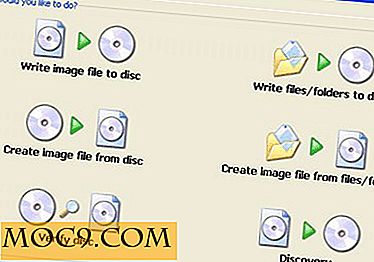


![Søg undertekster til dine film med FlixTools Lite [Mac]](http://moc9.com/img/Flix-mte-start1.jpg)